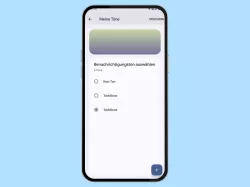Android: Benachrichtigungston einer App ändern
Du möchtest einen App-Ton ändern? Hier zeigen wir, wie man für eine App den Benachrichtigungston ändern kann.
Von Denny Krull · Veröffentlicht am




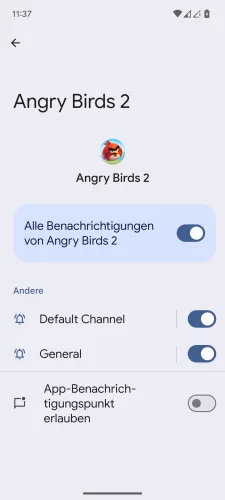

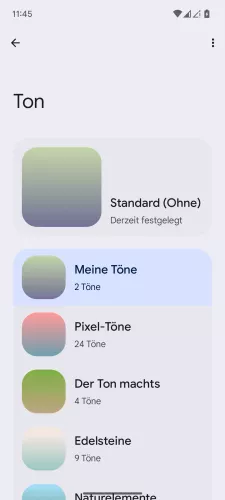
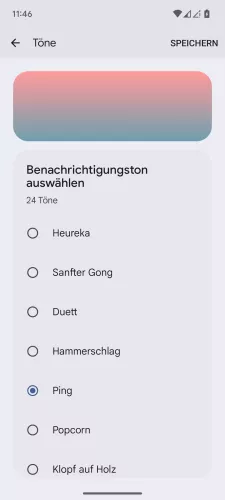
- Öffne die Einstellungen-App
- Tippe auf Benachrichtigungen
- Tippe auf App-Benachrichtigungen
- Wähle die gewünschte App
- Wähle die gewünschte Kategorie
- Tippe auf Ton
- Wähle die gewünschte Kategorie
- Wähle den Benachrichtigungston für die App und tippe auf Speichern








- Öffne die Einstellungen
- Tippe auf Benachrichtigungen
- Tippe auf App-Benachrichtigungen
- Wähle eine App
- Wähle eine Kategorie
- Tippe auf Ton
- Wähle eine Kategorie
- Wähle einen Benachrichtigungston und tippe auf Speichern






- Öffne die Einstellungen
- Tippe auf Benachrichtigungen
- Wähle eine App
- Wähle eine Benachrichtigungskategorie
- Tippe auf Benachrichtigungston
- Wähle einen Benachrichtigungston oder Musik auf dem Gerät


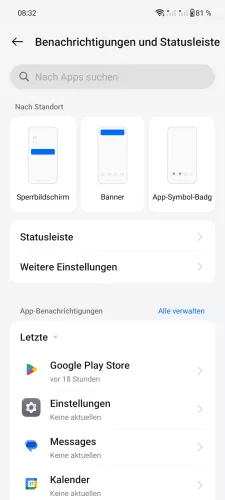
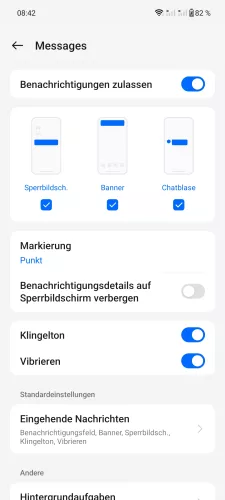

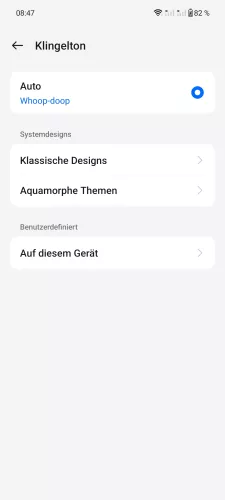
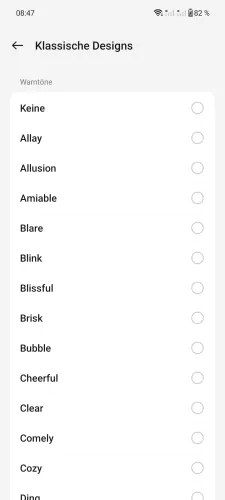
- Öffne die Einstellungen
- Tippe auf Benachrichtigungen und Statusleiste
- Wähle eine App
- Wähle eine Benachrichtigungskategorie
- Tippe auf Klingelton
- Wähle eine Kategorie
- Wähle den Benachrichtigungston für die App



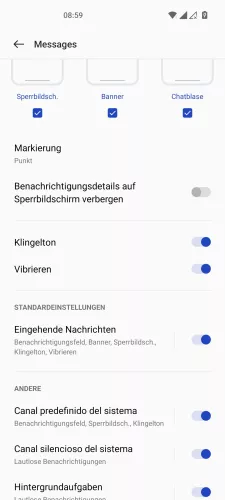


- Öffne die Einstellungen
- Tippe auf Benachrichtigungen und Statusleiste
- Wähle eine App
- Wähle eine Benachrichtigungskategorie
- Tippe auf Klingelton
- Wähle einen Ton oder tippe auf Auf diesem Gerät, um einen eigenen Ton hinzuzufügen






- Öffne die Einstellungen
- Tippe auf Benachrichtigungen und Statusleiste
- Wähle eine App
- Wähle eine Benachrichtigungskategorie
- Tippe auf Klingelton
- Wähle einen Benachrichtigungston oder tippe auf Auf diesem Gerät








- Öffne die Einstellungen
- Tippe auf Benachrichtigungen
- Tippe auf App-Benachrichtigungen
- Wähle eine App
- Tippe auf Benachrichtigungskategorien
- Wähle eine Kategorie
- Tippe auf Ton
- Wähle einen Benachrichtigungston






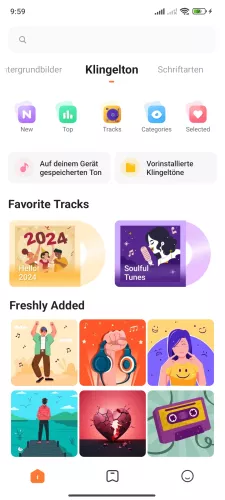
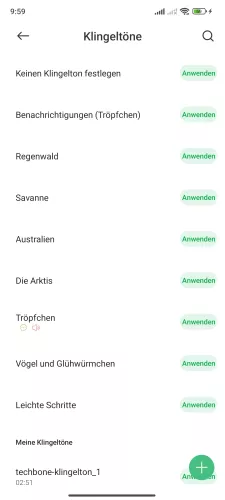
- Öffne die Einstellungen
- Tippe auf Benachrichtigungen und Statusleiste
- Tippe auf App-Benachrichtigungen
- Wähle eine App
- Wähle eine Benachrichtigungskategorie
- Tippe auf Ton
- Tippe auf Vorinstallierte Klingeltöne
- Wähle den App-Benachrichtigungston








- Öffne die Einstellungen-App
- Tippe auf Benachrichtigungen und Statusleiste
- Tippe auf App-Benachrichtigungen
- Wähle eine App
- Wähle eine Benachrichtigungskategorie
- Tippe auf Ton
- Wähle Eigene oder Vorinstallierte Klingeltöne
- Lege einen App-Benachrichtigungston fest



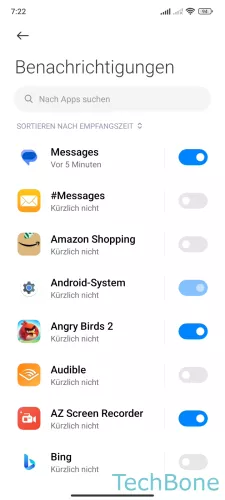
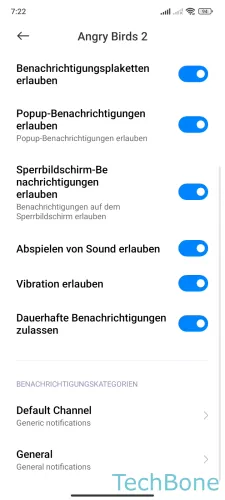
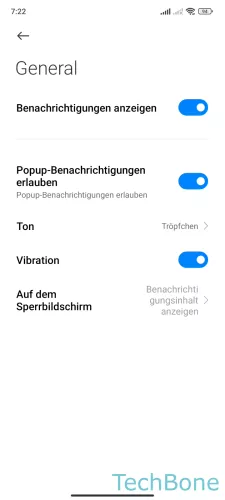


- Öffne die Einstellungen
- Tippe auf Benachrichtigungen und Kontrollzentrum
- Tippe auf App-Benachrichtigungen
- Wähle eine App
- Wähle eine Benachrichtigungskategorie
- Tippe auf Ton
- Tippe auf Vorinstallierte Klingeltöne
- Wähle einen Benachrichtigungston
Um bereits am Ton zu erkennen, welche App gerade eine Nachricht empfangen hat, kann man auf dem Android-Smartphone den Ton für einzelne Apps einstellen. Dafür kann man einen der vorinstallierten oder eigenen Töne wählen und als Benachrichtigungston pro App festlegen. Abhängig von der App kann man auch für einzelne Benachrichtigungskategorien einen Ton zuweisen, sodass man beispielsweise für Gruppenchats den WhatsApp-Ton ändern kann.
Tipp: Möchte man den App-Benachrichtigungston ausschalten, kann man auch "Keinen" festlegen.
Diese Anleitung gehört zu unseren umfassendem Guide für Stock Android. Alles Schritt für Schritt erklärt!